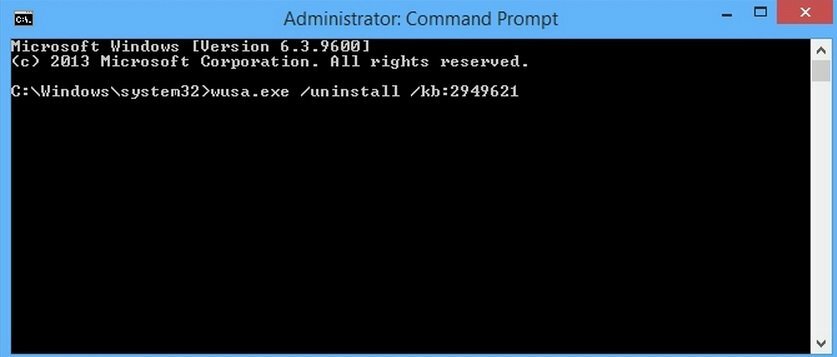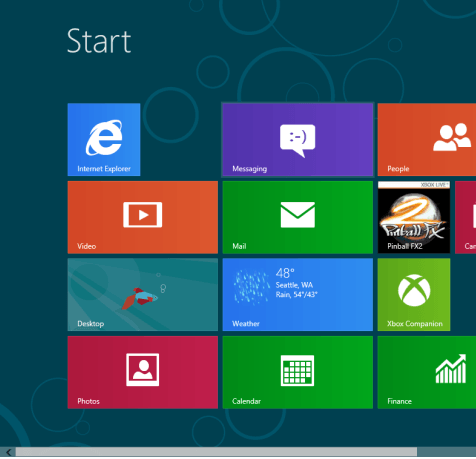Det finns vissa uppdateringar som du helst inte vill installera på ditt Windows 8-, 8.1- eller Windows RT-system, eller du behöver bara ha mer kontroll över dem. Här är en kort förklaring om hur du kan välja att installera eller inte installera vissa uppdateringar på dina Windows 8-enheter.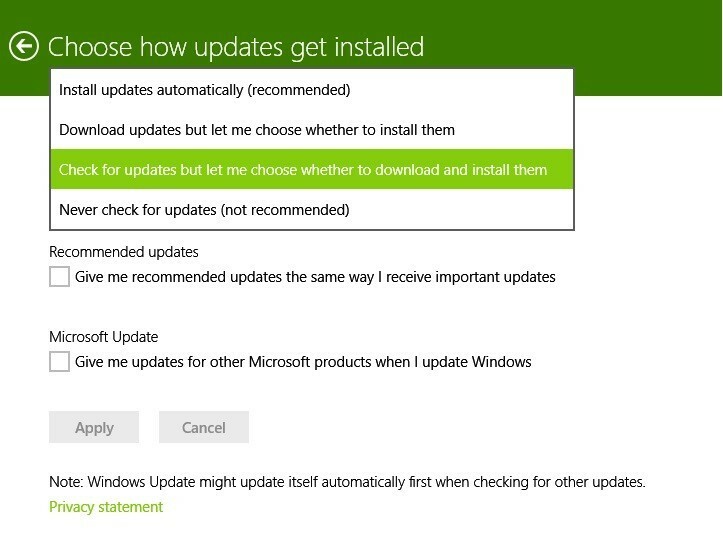
Det finns vissa stora uppdateringar som till exempel betraktas som ”obligatoriska” av Microsoft - den första versionen av Windows 8.1 för alla Windows 8- och Windows RT-enheter. En gång installerad var det ganska svårt, om inte, nästan omöjligt att avinstallera den. Så det bästa scenariot i det fallet skulle ha varit att inte få uppdateringen, även om du uppmanades till alla slags systemmeddelanden. Vad du kan göra för att se till att du har kontroll över hur du installerar uppdateringar är att förstå hur exakt dessa installeras.
Läs också: Topp sex Windows 8 Geocaching-appar för ditt nöje
För att göra detta måste du gå till sökfältet Sök (eller du kan trycka på Windows-logotypknappen + W) och skriva där "installera uppdateringar" som i den här skärmdumpen från
 rätt. Därifrån väljer du följande “Välj om Windows-uppdateringar automatiskt ska installeras“. När du väl kommer in i inställningarna borde du ha framför dig något som i ovanstående skärmdump. Härifrån är sakerna ganska mycket självförklarande och allt du behöver göra är att välja det alternativ som passar dig bättre.
rätt. Därifrån väljer du följande “Välj om Windows-uppdateringar automatiskt ska installeras“. När du väl kommer in i inställningarna borde du ha framför dig något som i ovanstående skärmdump. Härifrån är sakerna ganska mycket självförklarande och allt du behöver göra är att välja det alternativ som passar dig bättre.
Förstå hur du installerar uppdateringar på Windows 8
Låt oss kort förklara alla val:
- Installera uppdateringar automatiskt (rekommenderas) - det här är det enklaste sättet att installera uppdateringar till ditt Windows 8-system, eftersom det automatiskt laddas ner och installerar allt som är nytt när rätt tid kommer. Den stora nackdelen är naturligtvis att du inte kan ångra vissa uppdateringar, eller att det kanske inte är så enkelt som du trodde.
- Ladda ner uppdateringar men låt mig välja om jag vill installera dem - detta verkar som en lösning som låter dig styra uppdateringar, men dess nackdel består i att det kommer att ta upp mycket lagringsutrymme i tid. Speciellt om du kör en Windows 8 eller RT-surfplatta kan lagring bli ett problem.
- Sök efter uppdateringar men låt mig välja om jag vill ladda ner och installera dem - som du kan se är det här min föredragna metod eftersom den inte äter upp mitt lagringsutrymme och det låter mig veta vad exakt uppdateringen handlar om. Så på det här sättet kan jag styra allt jag installerar på mitt Windows 8-system.
- Leta aldrig efter uppdateringar (rekommenderas inte) - precis som jag nämnde, om du inte gillar tanken att byta till Windows 8.1 eller Windows 8.1-uppdatering, då är det här alternativet du bör välja. Om du är nöjd med din nuvarande operativsystemversion kan du behålla den. Du kommer dock att utsättas för säkerhetsattacker eftersom de alltid riktar sig till Windows.
Det finns också två andra alternativ där - rekommenderade uppdateringar: ge mig rekommenderade uppdateringar på samma sätt som jag får viktiga uppdateringar och Microsoft Update: gge mig uppdateringar för andra Microsoft-produkter när jag uppdaterar Windows. Du kan aktivera den första eftersom den bara är för ditt eget bästa. När det gäller den andra kan det tvinga dig att hoppa till nya versioner av programvara från tredje part. Om du föredrar att installera dem manuellt, låt det här vara avmarkerat.
Läs också: Sju bästa Windows 8-appar för vit buller